Как распечатать IP-адрес на принтере
При повседневном использовании в офисе или дома IP-адрес принтера является важной информацией, которая может помочь нам при настройке сети, устранении неполадок или удаленной печати. В этой статье будет подробно описано, как распечатать IP-адрес через принтер, а также соответствующие актуальные темы и структурированные данные.
1. Зачем печатать IP-адрес?
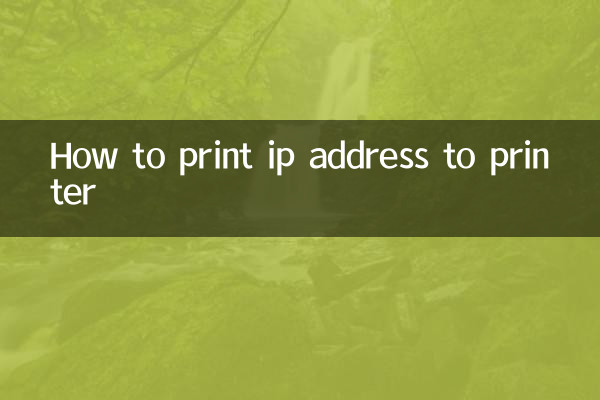
IP-адрес принтера — это его уникальный идентификатор в сети. Через IP-адрес пользователи могут:
1. Настройте сетевой принтер.
2. Удаленно управлять принтерами.
3. Устраните проблемы с сетевым подключением.
4. Предоставьте доступ к принтеру другим устройствам.
2. Как распечатать IP-адрес?
У разных марок и моделей принтеров шаги немного различаются. Ниже приведен общий метод:
| шаг | Инструкция по эксплуатации |
|---|---|
| 1 | Включите принтер и убедитесь, что он подключен к сети. |
| 2 | Найдите параметр «Настройки» или «Настройки сети» на панели управления принтером. |
| 3 | Выберите «Печать страницы конфигурации» или «Страница сетевой информации». |
| 4 | Подождите, пока принтер распечатает страницу конфигурации. IP-адрес обычно находится в разделе «Сеть» или «TCP/IP». |
3. Специальные методы печати IP-адресов на принтерах популярных марок.
| бренд | Этапы работы |
|---|---|
| HP | Нажмите «Настройки» > «Печать отчета» > «Настроить отчет», и IP-адрес отобразится в отчете. |
| Канон | Нажмите «Настройки» > «Настройки устройства» > «Печать конфигурации сети», и IP-адрес будет распечатан. |
| Эпсон | Нажмите «Настройки» > «Настройки сети» > «Печать конфигурации сети», IP-адрес отобразится на распечатанной странице. |
| Брат | Нажмите «Меню» > «Сеть» > «Распечатать конфигурацию сети», и IP-адрес будет распечатан. |
4. Другие способы получения IP-адреса
Если принтер не может распечатать страницу конфигурации, вы также можете получить IP-адрес следующими способами:
1.Проверьте фон маршрутизатора:Войдите в интерфейс управления маршрутизатором и найдите имя и IP-адрес принтера в списке «Подключенные устройства».
2.Использование командной строки (Windows):Введите «arp -a» в командной строке, чтобы просмотреть IP-адреса всех устройств в локальной сети.
3.Программное обеспечение для управления принтером:Некоторые марки принтеров предоставляют программное обеспечение для управления, которое может напрямую проверять IP-адрес принтера.
5. Горячие темы и контент за последние 10 дней.
Ниже приведены недавние горячие темы, связанные с принтерами:
| тема | индекс тепла | Основное содержание |
|---|---|---|
| Ошибка подключения к беспроводному принтеру | высокий | Пользователи сообщают, что беспроводные принтеры часто отключаются, и решения включают обновление драйверов и проверку конфигурации сети. |
| Экологически чистая технология печати. | середина | Многие производители внедрили режимы экономии чернил и решения для безбумажной печати, чтобы сократить потери ресурсов. |
| Растущий спрос на удаленную печать | высокий | Во время эпидемии удаленная работа стимулировала спрос на облачную и мобильную печать. |
| Уязвимости безопасности принтера | середина | Некоторые старые принтеры представляют угрозу сетевой безопасности, поэтому пользователям рекомендуется обновить прошивку. |
6. Резюме
IP-адрес принтера является важной информацией для настройки сети и устранения неполадок. Пользователи могут легко получить IP-адрес, распечатав страницу конфигурации или используя другие методы. В то же время недавние горячие темы показывают, что спрос на беспроводную печать и удаленный офис продолжает расти, и пользователям следует обращать внимание на безопасность и экологичность принтеров.
Надеюсь, эта статья поможет вам быстро найти IP-адрес вашего принтера и узнать о последних тенденциях отрасли!

Проверьте детали

Проверьте детали